Како да обришете колачиће на Мицрософт Едге-у -
Колачићи нису само укусна посластица, већ и суштински део вашег искуства на интернету. Колачићи претраживача(Browser) су мали делови текста које веб-сајтови користе за чување информација о вама. Ови подаци се затим користе да би вам омогућили да креирате онлајн налоге, запамтите своје детаље или персонализујете своје искуство на мрежи. Међутим, колачићи такође омогућавају сајтовима да вас прате и прикупљају податке о вама, тако да бисте можда желели да их обришете с времена на време, посебно када сте забринути за приватност на мрежи. Ако се питате како да обришете колачиће на Мицрософт Едге(Microsoft Edge) -у, одговор је много једноставнији у новој верзији претраживача заснованој на Цхромиум-у. Прочитајте овај водич да видите који су кораци потребни за преглед и брисање колачића у Едге-у:
НАПОМЕНА:(NOTE:) Овај чланак илуструје како да обришете колачиће(cookies) на Мицрософт Едге(Microsoft Edge) -у . Имамо још један водич ако желите да знате где се колачићи чувају у оперативном систему Виндовс 10(where cookies are stored in Windows 10) .
Како избрисати колачиће на Едге-у
Ако желите да обришете сваки колачић који је сачувао прегледач, почните тако што ћете покренути Мицрософт Едге(launching Microsoft Edge) , а затим кликните или додирните дугме „Подешавање и више“ (...)(“Setting and more” (...)) у горњем десном углу. Алтернативно, можете користити и пречицу на тастатури Alt + F Ф. У менију који се отвори кликните или додирните Подешавања(Settings) .
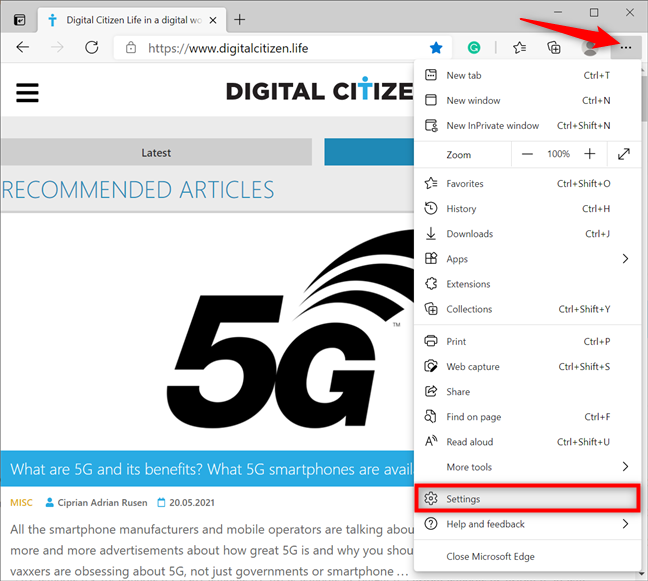
Приступите поставкама Мицрософт Едге
На левој бочној траци, приступите картици „Приватност, претрага и услуге“(“Privacy, search, and services”) – ако не видите таблу, повећајте прозор Мицрософт Едге(Microsoft Edge) или притисните дугме за хамбургер у горњем левом углу, поред Подешавања(Settings) . Са десне стране померите се надоле до одељка „Обриши податке прегледања“ . (“Clear browsing data”)Кликните или додирните дугме „Одаберите шта желите да обришете“(“Choose what to clear”) поред „Обриши податке прегледања сада(“Clear browsing data now) . ”

Притисните(Press) дугме Изабери(Choose) шта да обришете
Ово отвара искачући прозор „Обриши податке прегледања“ . (“Clear browsing data”)Кликните на оквир Временски опсег(Time range) на врху да бисте отворили падајући мени. Ако желите да обришете све колачиће које чува Мицрософт Едге(Microsoft Edge) , изаберите Све време(All time) .

Подесите временски опсег на Све време
Затим означите поље поред „Колачићи и сачувани подаци веб локације“(“Cookies and saved website data”) и кликните или додирните дугме Обриши одмах(Clear now) .
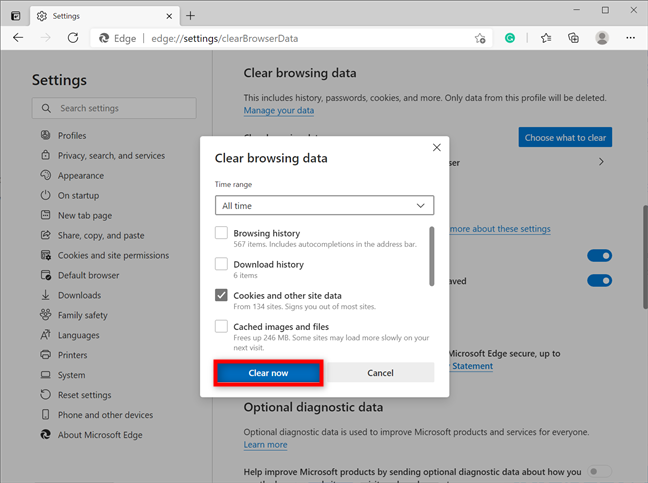
Како избрисати колачиће на Едге-у
То је било то! Колачићи се одмах уклањају.
Како избрисати колачиће на Мицрософт Едге(Microsoft Edge) - у за одређену веб локацију
Ако желите да се решите колачића које чува одређена веб локација, отворите Едге подешавања(Settings) пратећи упутства из претходног поглавља, а затим идите на картицу „Колачићи и дозволе сајта“(“Cookies and site permissions”) са леве табле. На десној страни можете видети одељак „Колачићи и сачувани подаци“(“Cookies and data stored”) на врху. Кликните(Click) или додирните „Управљање и брисање колачића и података о сајтовима(“Manage and delete cookies and site data) . ”

Притисните Управљај(Press Manage) и избриши колачиће и податке о сајтовима
Затим кликните или додирните опцију „Погледајте све колачиће и податке о сајту“ .(“See all cookies and site data”)

Притисните да видите све колачиће и податке о сајту
Ово отвара преглед свих колачића и података које чувају веб локације које сте посетили. Померите(Scroll) се надоле или користите поље Претрага колачића(Search cookies) на врху да бисте пронашли веб локацију чије колачиће желите да уклоните. Затим кликните или додирните стрелицу надоле поред имена веб локације да бисте отворили падајући мени са сачуваним колачићима.

Кликните(Click) да бисте проширили мени и видели колачиће сајта
Да бисте обрисали све колачиће за одређену веб локацију, притисните иконе корпе за отпатке приказане у овом менију.

Како обрисати колачиће у Едге(Edge) - у за одређену локацију
САВЕТ:(TIP:) Да бисте још боље погледали колачиће веб локације, уместо тога притисните стрелицу поред иконе корпе за отпатке. Ово отвара фасциклу и омогућава вам да видите одређене колачиће унутра. Кликом на стрелицу надоле нуди се више детаља о колачићу, док се притиском на икону корпе за смеће уклања.

Како избрисати одређени колачић из Мицрософт Едге- а(Microsoft Edge)
Како аутоматски избрисати колачиће у Едге(Edge) -у када затворите претраживач
Ако желите да заувек избаците забринутост за приватност, можете подесити да Мицрософт Едге(Microsoft Edge) аутоматски брише колачиће сваки пут када га затворите.
Прво пратите упутства у првом поглављу да бисте пронашли одељак „Обриши податке прегледања“(“Clear browsing data”) у Едге подешавањима „Приватност, претрага и услуге“ . (“Privacy, search, and services”)Затим кликните или додирните опцију „Одаберите шта желите да обришете сваки пут када затворите прегледач“ .(“Choose what to clear every time you close the browser”)

Притисните Изабери(Choose) шта да обришете сваки пут када затворите претраживач
Затим кликните или додирните унос „Колачићи и други подаци о сајтовима“(“Cookies and other site data”) да бисте омогућили његово пребацивање.
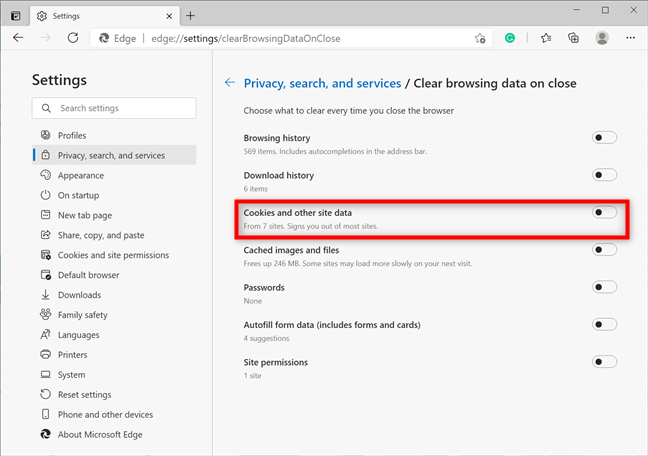
Притисните унос да бисте укључили његов прекидач
Ако желите да обришете колачиће на Едге(Edge) - у за сваку веб локацију када затворите претраживач, готови сте. Међутим, ако постоје неке странице на којима желите да запамтите своје детаље и подешавања, одељак „Не бриши“(“Do not clear”) , који постаје видљив чим окренете прекидач, омогућава вам да додате(Add) све веб локације чије колачиће желите да задржите.

Како избрисати колачиће на Едге(Edge) - у сваки пут када га затворите
Да ли вам се свиђају опције за брисање колачића у Мицрософт Едге(Microsoft Edge) -у ?
У старом Мицрософт Едге(Microsoft Edge) -у, процес приступа колачићима је био компликован и непријатан. Стога сматрамо да су једноставне опције које нуди нова и побољшана Цхромиум(Chromium) верзија претраживача значајно побољшање. Шта мислиш? Да ли(Did) вам је било лако да обришете колачиће на Мицрософт Едге(Microsoft Edge) -у ? Обавестите нас у коментару испод.
Related posts
Како користити превенцију праћења у Мицрософт Едге-у -
Како омогућити Не прати у Цхроме-у, Фирефок-у, Едге-у и Опери
Како да подесите прокси сервер у Цхроме-у, Фирефок-у, Едге-у и Опери
Где се чувају колачићи у оперативном систему Виндовс 10 за све главне претраживаче?
Како да идете без архивирања у Цхроме-у, Фирефок-у, Едге-у и Опери
Како да користите апликацију Гет Хелп у оперативном систему Виндовс 10 да бисте контактирали Мицрософтову услугу подршке
7 начина на које претраживачи треба да побољшају приватно прегледање (Инцогнито, ИнПривате, итд.)
Једноставна питања: Шта је СмартСцреен филтер и како функционише?
О ИнПривате и Инцогнито. Шта је приватно прегледање? Који претраживач је најбољи?
5 проблема због којих је Мицрософт Едге лошији веб прегледач од других
Како преузети Виндовс и Оффице ИСО датотеке (све верзије)
Како деблокирати Адобе Фласх Плаиер на Виндовс 10 Мицрософт Едге -
Како поставити Цхроме као подразумевани претраживач у оперативном систему Виндовс 10 (Фирефок и Опера)
Како закачити веб локацију на траку задатака или мени Старт у оперативном систему Виндовс 10
Како променити локацију за преузимање Мицрософт Едге-а -
Како деинсталирати Мицрософт Едге из Виндовс-а -
Како да увећате и умањите приказ у вашем веб претраживачу -
Како одвојити картице у Мицрософт Едге-у и користити их касније
Како блокирати колачиће треће стране у Цхроме-у, Фирефок-у, Едге-у и Опери
Једноставна питања: Шта су колачићи и чему служе?
